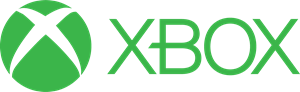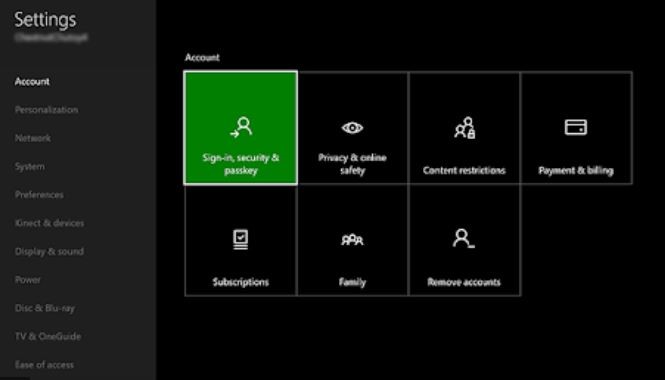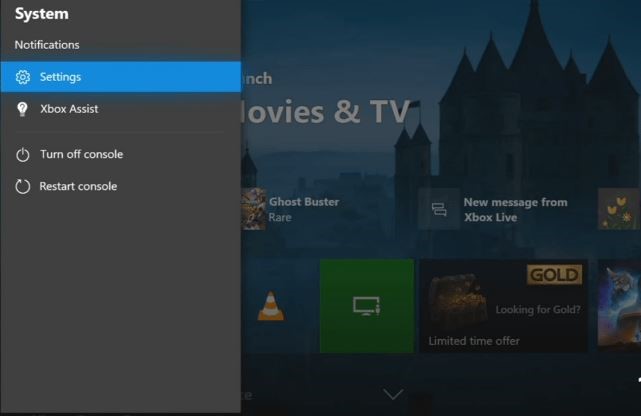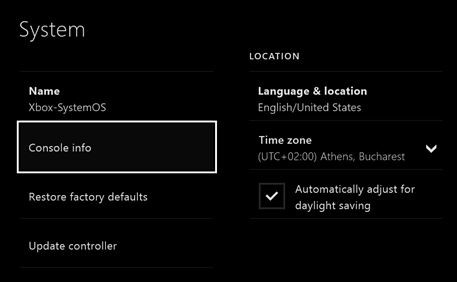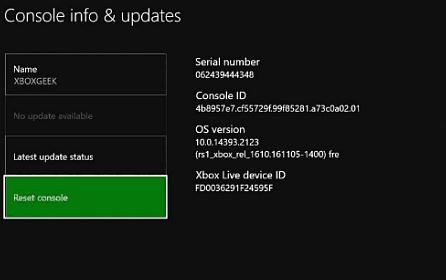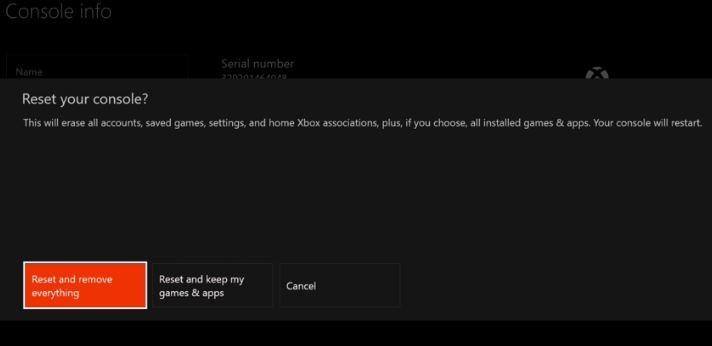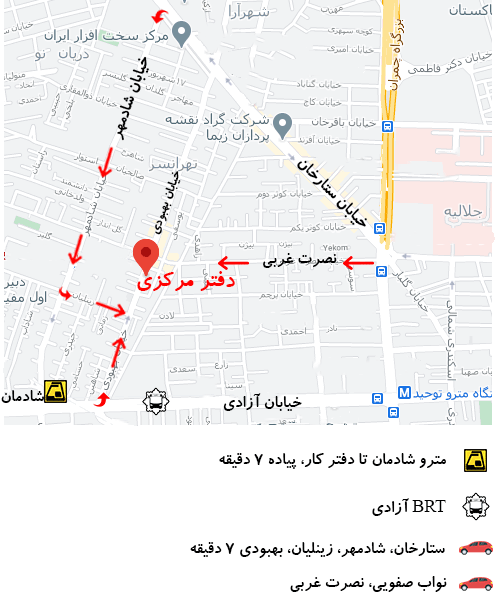بازنشانی ایکس باکس وان / اکثر کاربران ایکسباکس وان با کنسول خود با مشکل مواجه نمیشوند، اما برای کسانی که ممکن است با مشکلاتی دست و پنجه نرم کنند، دانستن نحوه ریست کردن دستگاهشان ممکن است مفید باشد. سه نوع ریست وجود دارد که می توانید در ایکس باکس وان انجام دهید. هر یک از آنها ممکن است برای رفع مشکل خاصی ضروری باشد. این مقاله مختصر به شما نشان می دهد که تفاوت بین هر یک از این تنظیم مجدد چیست.
سه نوع تنظیم مجدد در ایکس باکس وان
در زیر 3 نوع بازنشانی وجود دارد که می توانید در Xbox One خود انجام دهید. اجازه دهید در مورد هر یک از آنها به طور خلاصه بحث کنیم.
Soft Reset چیست؟
تنظیم مجدد نرم، که به عنوان راه اندازی مجدد نیز شناخته می شود، زمانی اتفاق می افتد که کنسول را از طریق Power Center یا با استفاده از دکمه Guide خاموش کنید. ایکسباکس وان شما با راهاندازی مجدد بهطور کامل خاموش نمیشود و همچنان اطلاعات آخرین وضعیت روشنشده خود را حفظ میکند. اگر کنسول شما کند کار می کند یا اگر با یک نقص جزئی در بازی خود مواجه شدید، این می تواند یک ترفند مفید باشد.
برای راه اندازی مجدد ایکس باکس وان از طریق Power Center:
- دکمه Xbox را در مرکز کنترلر Xbox One خود فشار دهید و نگه دارید تا Power Center باز شود.
- Restart console را انتخاب کنید.
- Restart را انتخاب کنید.
برای راه اندازی مجدد ایکس باکس وان از راهنما:
- دکمه Xbox را فشار دهید تا راهنما باز شود.
- System > Settings > General > Power mode & startup را انتخاب کنید.
- Restart now را انتخاب کنید.
هارد ریست چیست؟
از طرف دیگر، هنگامی که ایکس باکس وان خود را خاموش می کنید، یک راه اندازی مجدد یا ریست سخت اتفاق می افتد. نام دیگری که برای این نوع تنظیم مجدد استفاده می کنیم، چرخه برق است. می توانید این کار را با فشار دادن و نگه داشتن دکمه Xbox در جلوی کنسول به مدت حدودا 10 ثانیه انجام دهید. هنگامی که کنسول خاموش است، می توانید کنسول را حدود 2 دقیقه از پریز برق جدا کنید تا حافظه آن پاک شود.
مانند بازنشانی نرم، این کار هیچ داده ای را پاک نمی کند، اما ممکن است برای رفع اشکالات موقت یا جزئی که ممکن است پس از روشن ماندن کنسول برای مدت طولانی ایجاد شده باشد، مفید باشد. می توانید با فشار دادن دکمه پاور در جلوی کنسول، ایکس باکس وان را دوباره روشن کنید.
تنظیم مجدد کارخانه چیست؟
بازنشانی کارخانه ایکس باکس وان اطلاعات ذخیره شده در هارد دیسک را پاک می کند و تنظیمات نرم افزار را به حالت کارخانه باز می گرداند. این بازنشانی همه داده های ذخیره شده بازی، برنامه ها و بازی های نصب شده و سایر تنظیماتی را که قبلاً پیکربندی کرده اید پاک می کند. به عبارت دیگر، نرم افزار به حالتی که کنسول شما برای اولین بار ارسال شد، برمی گردد.
دلایلی که ممکن است بخواهید Xbox One خود را به تنظیمات کارخانه بازنشانی کنید
اگر با مشکلاتی روبرو می شوید که مراحل معمولی مانند بازنشانی نرم یا سخت نمی تواند آنها را برطرف کند، معمولاً یک مرحله عیب یابی توصیه می شود که انجام بازنشانی کارخانه ای انجام شود. به عنوان مثال، اگر کنسول شما دائماً بازیها را ثابت یا از کار میاندازد، ممکن است یک مشکل نرمافزاری پشت آن وجود داشته باشد یا بازی مورد نظر فایلهای خرابی داشته باشد. برای رفع مشکل، میتوانید بازنشانی کارخانهای انجام دهید تا حالت کارخانه شناخته شده نرمافزار را بازگردانید.
همچنین اگر میخواهید ایکسباکس وان را تحویل دهید یا میخواهید آن را بفروشید، باید آن را به تنظیمات کارخانه بازنشانی کنید. با انجام این کار، تمام اطلاعات شخصی شما مانند برچسب بازی، بازی های ذخیره شده، برنامه ها و بازی های دانلود شده از هارد دیسک حذف می شود.
چگونه Xbox One خود را به تنظیمات کارخانه بازنشانی کنیم؟
بازگرداندن تنظیمات نرم افزار ایکس باکس وان به حالت کارخانه ساده است. به خاطر داشته باشید که این کار اطلاعات شما را پاک می کند، بنابراین قبل از ادامه، حتما از مواردی که نیاز دارید نسخه پشتیبان تهیه کنید.
- روی کنترلر، دکمه Home را فشار دهید.
همچنین می توانید روی D-pad چپ فشار دهید تا منوی اصلی ظاهر شود.
- به منوی تنظیمات بروید.
نماد چرخ دنده را انتخاب کنید تا منوی تنظیمات باز شود.
- به سیستم بروید.
سیستم را از منوی تنظیمات انتخاب کنید.
- به اطلاعات کنسول بروید.
اطلاعات کنسول را در قسمت System انتخاب کنید.
- به کنسول Reset بروید.
Reset console را در قسمت Console info انتخاب کنید.
- هارد دیسک را فرمت کنید.
Reset را انتخاب کنید و همه چیز را برای بازنشانی کامل کارخانه حذف کنید.
وقتی Reset را انتخاب کردید و همه چیز را حذف کردید، هیچ درخواستی برای تأیید از شما وجود نخواهد داشت. مراقب باشید اگر هنوز نسخه پشتیبان خود را تهیه نکرده اید، بازنشانی را ادامه ندهید.